小米如何备份手机的全部数据到电脑 小米手机数据传输到电脑步骤
日期: 来源:冰糖安卓网
在日常生活中,手机中的数据扮演着越来越重要的角色,因此备份手机数据到电脑成为了一项必不可少的操作,小米手机作为一款备受青睐的智能手机品牌,备份手机数据到电脑的操作也变得十分简单。通过一系列简单的步骤,用户可以轻松地将小米手机中的全部数据传输到电脑中,实现数据备份的安全可靠。接下来让我们一起来了解一下小米手机数据传输到电脑的具体步骤吧!
小米手机数据传输到电脑步骤
步骤如下:
1.在手机中点击【设置】,如图1
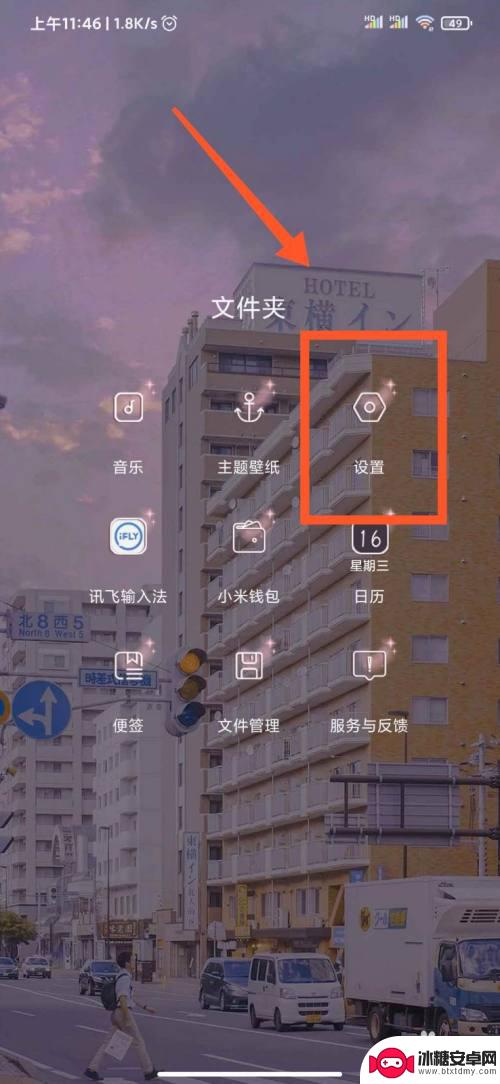
2.在设置页面中点击【我的设备】,如图2
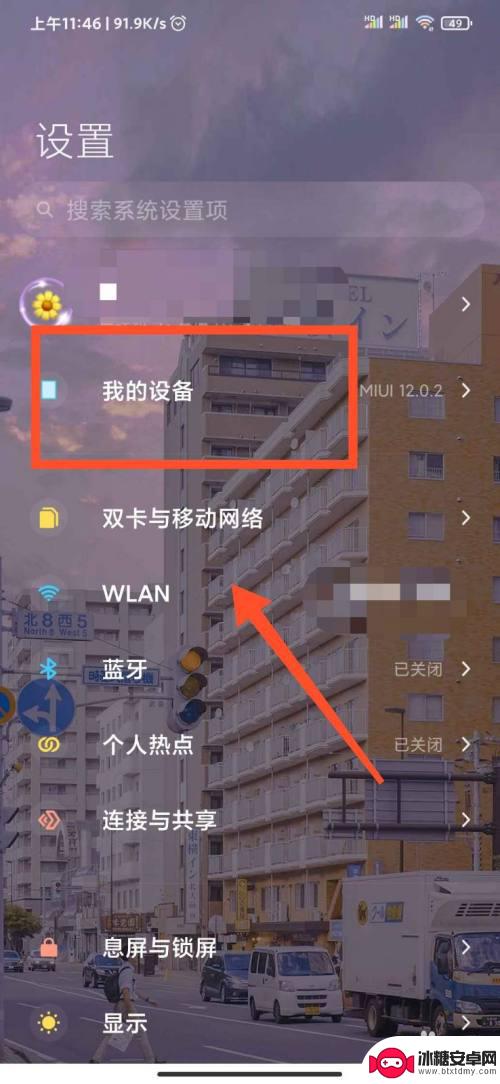
3.在我的设备页面中点击【备份与恢复】,如图3
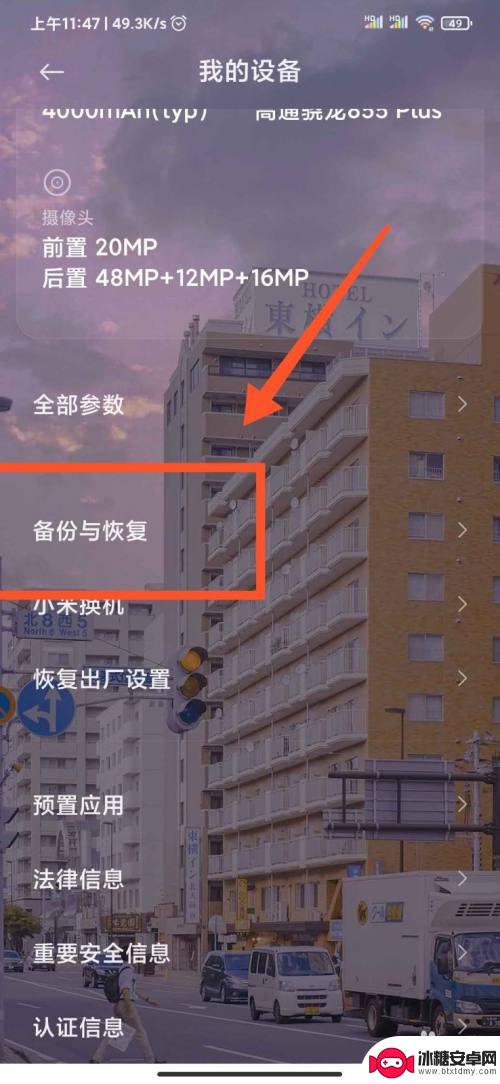
4.在新页面中点击【电脑备份恢复】,如图4
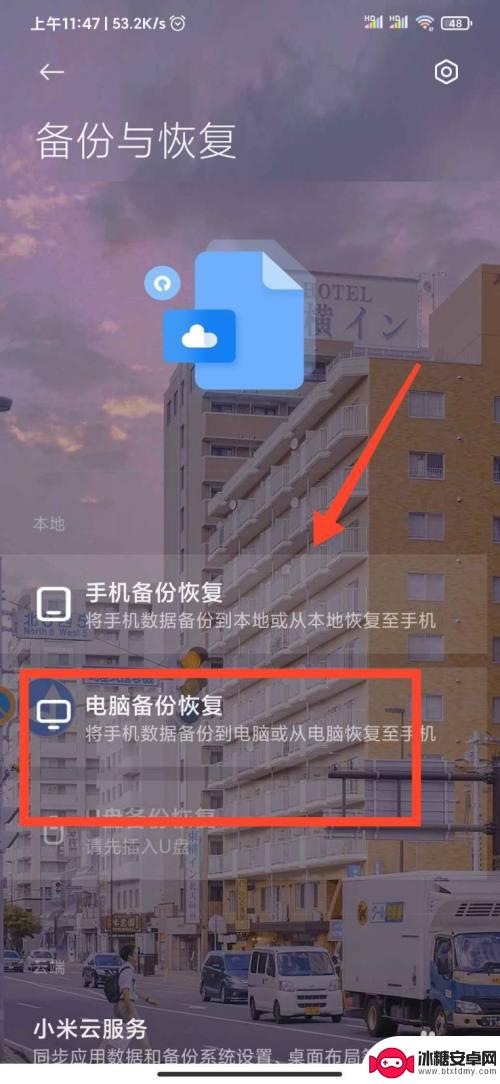
5.然后点击【手机备份恢复页面】,如图5
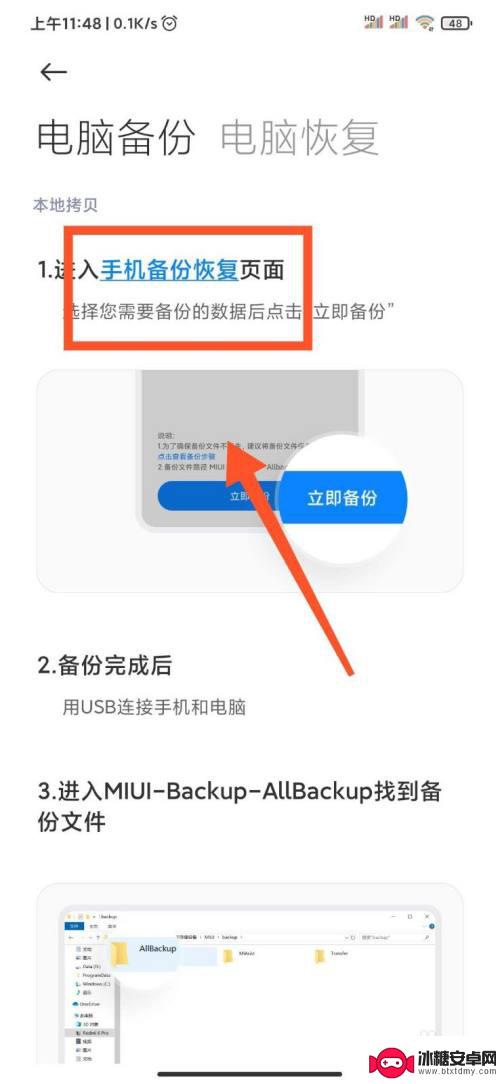
6.进入新页面后,勾选你想备份的内容,点击【立即备份】,如图6
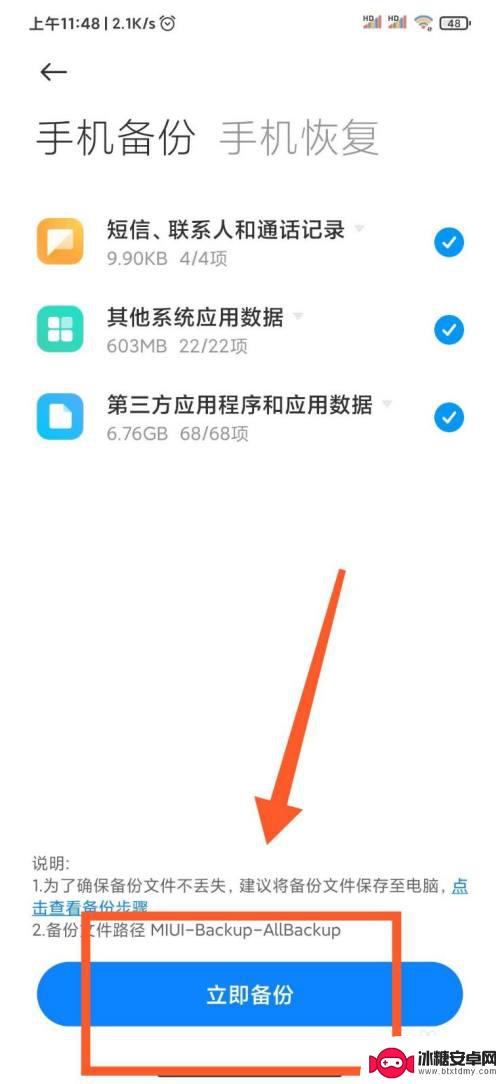
7.用USB数据线连接手机到电脑,点击【我的电脑】-【mi9Pro 5G】,如图7
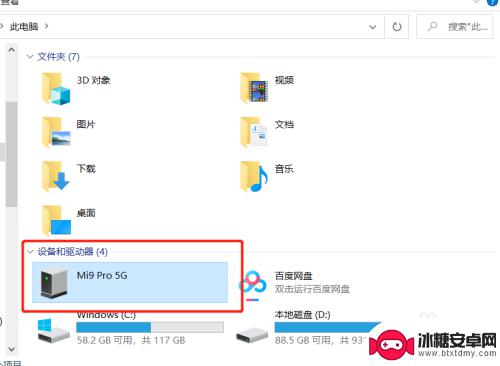
8.点击【内部存储设备】--【MIUI文件夹】-【backup】-【allbackup】,就可以看到你备份的数据了。拖动到电脑桌面就可以了,如图8
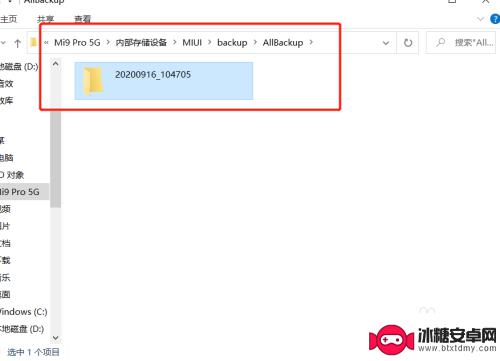
9.以上就是野生PPT和大家分享的经验。
如果觉得有帮助:点个赞
如果想长期关注,点击右上方的【关注】
如果想留着下次看,点击右边的【收藏】
如果想分享,点击右边的【双箭头】
如果想支持一下,点击下方的【投票】
以上就是小米如何备份手机的全部数据到电脑的全部内容,有需要的用户可以根据小编的步骤进行操作,希望对大家有所帮助。












